Verträge: Unterschied zwischen den Versionen
RGR (Diskussion | Beiträge) Weiterleitungsziel von Kundenstamm nach Kundenstamm#Verträge geändert Markierung: Weiterleitungsziel geändert |
RGR (Diskussion | Beiträge) Weiterleitung auf Kundenstamm#Verträge entfernt Markierung: Weiterleitung entfernt |
||
| Zeile 1: | Zeile 1: | ||
# | Die Vertragsverwaltung ermöglicht die Überwachung von regelmäßigen Zahlungseingängen bei Dauerschuldverhältnissen von Kunden, beispielsweise Mietverträgen. Mit {{Menü|[[Datei:Kontakte.png|link=]] Verträge}} im Navigationsbereich des Kundendatensatzes wird die Vertragsübersicht geöffnet: | ||
==Mietverträge== | |||
<div class="imageMapHighlighter"> | |||
<imagemap> | |||
File:mietvertraege.png|gerahmt|ohne|Der Dialog '''Mietveträge''' | |||
rect 1 66 72 84 [[Kundenstamm#Mietverträge]] | |||
rect 72 66 158 84 [[Kundenstamm#Kreditverträge]] | |||
desc none | |||
</imagemap> | |||
</div> | |||
Ein neuer Vertrag kann mit {{Menü|[[File:Neu.png|link=]] Neu}} oder {{Taste|Strg}} + {{Taste|N}} angelegt werden. Die Bearbeitung eines bestehenden Vertrages wird mit {{Menü|[[File:Editieren.png|link=]] Editieren}} oder {{Taste|Strg}} + {{Taste|E}} durchgeführt. Die Bearbeitung wird mit {{Menü|[[File:Sichern.png|link=]] Sichern}} oder {{Taste|Strg}} + {{Taste|S}} abgeschlossen. Ein bestehender Vertrag kann mit {{Menü|[[File:Loeschen.png|link=]] Löschen}} oder {{Taste|Strg}} + {{Taste|D}} entfernt werden. Der Dialog kann mit {{Menü|[[Datei:Ende.png|link=]] Ende}} oder {{Taste|Strg}} + {{Taste|W}} geschlossen werden. | |||
Über die Eingabefelder können Sie folgende Daten eingeben: | |||
*'''Titel''': ein Name des Vertrags wird eingegeben, beispielsweise ''Pacht Bistro''. | |||
*'''Dokument''': eine Datei kann zugeordnet werden, beispielsweise eine Kopie des Pachtvertrags als [[wikipedia:de:Portable_Document_Format|Portable-Dokument-Format]] (PDF). | |||
*'''Artikel''': ein Artikel aus der Warenverwaltung wird verknüpft. Dies ist notwendig, damit beispielsweise ein Umsatzsteuersatz zum Vertrag zugeordnet werden kann. | |||
*'''Beginn''': Hier muss der Vertragsbeginn angegeben werden. | |||
*'''Laufzeit''': Hier muss ausgewählt werden, welche Laufzeit der Mietvertrag hat. Hier gibt es die drei Auswahlmöglichkeiten ''Befristet'', ''Mindestlaufzeit'' und ''Unbefristet''. | |||
*'''Kündigung''': Hier kann die Kündigungsfrist ausgewählt werden. | |||
Über die Auswahlfelder können Sie folgende Einstellungen vornehmen: | |||
* mit '''Anpassung''' kann eingestellt werden, ob die Miete ''statisch'', als ''Staffel'' oder ''Indexbasiet'' bezahlt werden soll. Bei einer Indexmiete steigert sich die Miete jedes Jahr, da sie auf den Anstieg der Lebenshaltungskosten basiert. | |||
* mit '''Zahlweise''' kann eingestellt werden, ob die Gebühr per Lastschrift oder Abbuchung eingezogen wird, oder vom Kunden per Überweisung ausgeglichen wird. Bei Lastschrift oder Abbuchung müssen die Bankdaten des Kunden vorliegen. | |||
* mit '''Provision''' kann optional ausgewählt werden, ob eine Provision an den Kunden oder einen Lieferanten ausgezahlt werden soll. | |||
<!--####################################################################################################################--> | |||
==Kreditverträge== | |||
<div class="imageMapHighlighter"> | |||
<imagemap> | |||
File:Kunde Kreditvertraege.PNG|gerahmt|ohne|Der Dialog '''Kreditverträge''' | |||
rect 1 70 75 88 [[Kundenstamm#Mietverträge]] | |||
rect 75 70 161 88 [[Kundenstamm#Kreditverträge]] | |||
desc none | |||
</imagemap> | |||
</div> | |||
Ein neuer Vertrag kann mit {{Menü|[[File:Neu.png|link=]] Neu}} oder {{Taste|Strg}} + {{Taste|N}} angelegt werden. Die Bearbeitung eines bestehenden Vertrages wird mit {{Menü|[[File:Editieren.png|link=]] Editieren}} oder {{Taste|Strg}} + {{Taste|E}} durchgeführt. Die Bearbeitung wird mit {{Menü|[[File:Sichern.png|link=]] Sichern}} oder {{Taste|Strg}} + {{Taste|S}} abgeschlossen. Ein bestehender Vertrag kann mit {{Menü|[[File:Loeschen.png|link=]] Löschen}} oder {{Taste|Strg}} + {{Taste|D}} entfernt werden. Der Dialog kann mit {{Menü|[[Datei:Ende.png|link=]] Ende}} oder {{Taste|Strg}} + {{Taste|W}} geschlossen werden. | |||
Über die Eingabefelder lassen sich folgende Daten eingeben: | |||
*'''Titel''': ein Name des Vertrags wird eingegeben, beispielsweise ''Pacht Bistro''. | |||
*'''Dokument''': eine Datei kann zugeordnet werden, beispielsweise eine Kopie des Pachtvertrags als [[wikipedia:de:Portable_Document_Format|Portable-Dokument-Format]] (PDF). | |||
*'''Artikel''': ein Artikel aus der Warenverwaltung wird verknüpft. Dies ist notwendig, damit beispielsweise ein Umsatzsteuersatz zum Vertrag zugeordnet werden kann. | |||
*'''Beginn''': Hier muss der Vertragsbeginn angegeben werden. | |||
Über die Auswahlfelder lassen sich folgende Auswahlmöglichkeiten treffen: | |||
*mit '''Laufzeit''' muss ausgewählt werden, welche Laufzeit der Mietvertrag hat. Hier gibt es die drei Auswahlmöglichkeiten ''Befristet'', ''Mindestlaufzeit'' und ''Unbefristet''. | |||
*mit '''Zinssatz''', wird der Zinssatz (in %) für den Kreditvertrag angegeben sowie der zugehörige ''Rahmen''. | |||
*mit '''Überziehung''' wird die mögliche Überziehung sowie der zugehörige Rahmen angegeben. | |||
*mit '''Zahlweise''' kann eingestellt werden, ob die Gebühr per Lastschrift oder Abbuchung eingezogen wird, oder vom Kunden per Überweisung ausgeglichen wird. Bei Lastschrift oder Abbuchung müssen die Bankdaten des Kunden vorliegen. | |||
<!--####################################################################################################################--> | |||
==Zahlungen buchen== | |||
Mit der Taste [[Datei:Preise.png|link=]] kann der Buchungsvorgang gestartet werden. Nach Auswahl des Kontos, wird die Buchung mit {{Menü|[[Datei:Sichern.png|link=]] Sichern}} gespeichert. | |||
DIe letzte Zahlung kann mit [[Datei:Zuruecksetzen.png|link=]] storniert werden. | |||
Version vom 5. Juli 2022, 11:29 Uhr
Die Vertragsverwaltung ermöglicht die Überwachung von regelmäßigen Zahlungseingängen bei Dauerschuldverhältnissen von Kunden, beispielsweise Mietverträgen. Mit ![]() Verträge im Navigationsbereich des Kundendatensatzes wird die Vertragsübersicht geöffnet:
Verträge im Navigationsbereich des Kundendatensatzes wird die Vertragsübersicht geöffnet:
Mietverträge
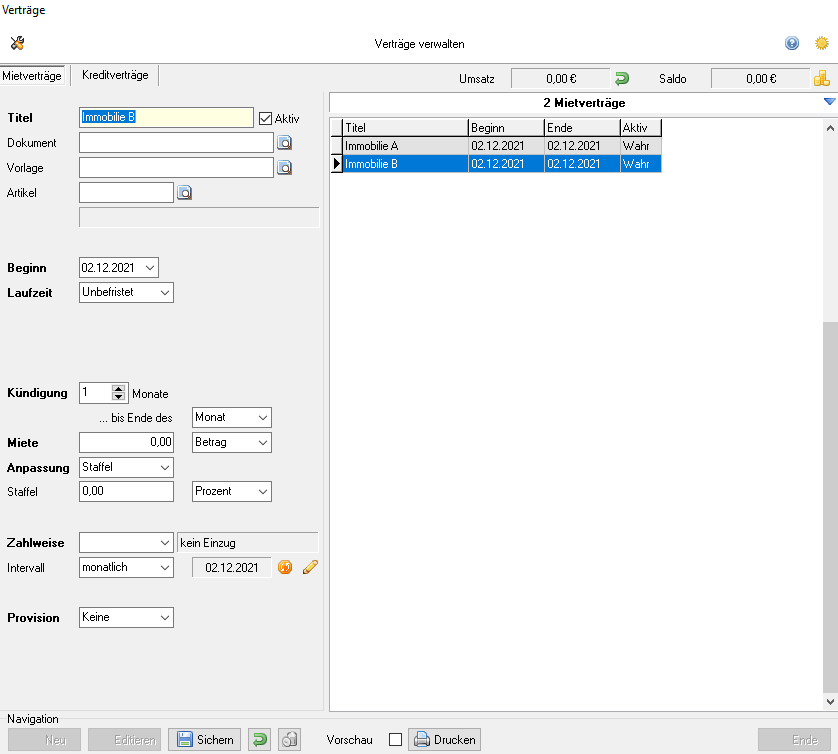
Ein neuer Vertrag kann mit ![]() Neu oder Strg + N angelegt werden. Die Bearbeitung eines bestehenden Vertrages wird mit
Neu oder Strg + N angelegt werden. Die Bearbeitung eines bestehenden Vertrages wird mit ![]() Editieren oder Strg + E durchgeführt. Die Bearbeitung wird mit
Editieren oder Strg + E durchgeführt. Die Bearbeitung wird mit ![]() Sichern oder Strg + S abgeschlossen. Ein bestehender Vertrag kann mit
Sichern oder Strg + S abgeschlossen. Ein bestehender Vertrag kann mit ![]() Löschen oder Strg + D entfernt werden. Der Dialog kann mit
Löschen oder Strg + D entfernt werden. Der Dialog kann mit ![]() Ende oder Strg + W geschlossen werden.
Ende oder Strg + W geschlossen werden.
Über die Eingabefelder können Sie folgende Daten eingeben:
- Titel: ein Name des Vertrags wird eingegeben, beispielsweise Pacht Bistro.
- Dokument: eine Datei kann zugeordnet werden, beispielsweise eine Kopie des Pachtvertrags als Portable-Dokument-Format (PDF).
- Artikel: ein Artikel aus der Warenverwaltung wird verknüpft. Dies ist notwendig, damit beispielsweise ein Umsatzsteuersatz zum Vertrag zugeordnet werden kann.
- Beginn: Hier muss der Vertragsbeginn angegeben werden.
- Laufzeit: Hier muss ausgewählt werden, welche Laufzeit der Mietvertrag hat. Hier gibt es die drei Auswahlmöglichkeiten Befristet, Mindestlaufzeit und Unbefristet.
- Kündigung: Hier kann die Kündigungsfrist ausgewählt werden.
Über die Auswahlfelder können Sie folgende Einstellungen vornehmen:
- mit Anpassung kann eingestellt werden, ob die Miete statisch, als Staffel oder Indexbasiet bezahlt werden soll. Bei einer Indexmiete steigert sich die Miete jedes Jahr, da sie auf den Anstieg der Lebenshaltungskosten basiert.
- mit Zahlweise kann eingestellt werden, ob die Gebühr per Lastschrift oder Abbuchung eingezogen wird, oder vom Kunden per Überweisung ausgeglichen wird. Bei Lastschrift oder Abbuchung müssen die Bankdaten des Kunden vorliegen.
- mit Provision kann optional ausgewählt werden, ob eine Provision an den Kunden oder einen Lieferanten ausgezahlt werden soll.
Kreditverträge
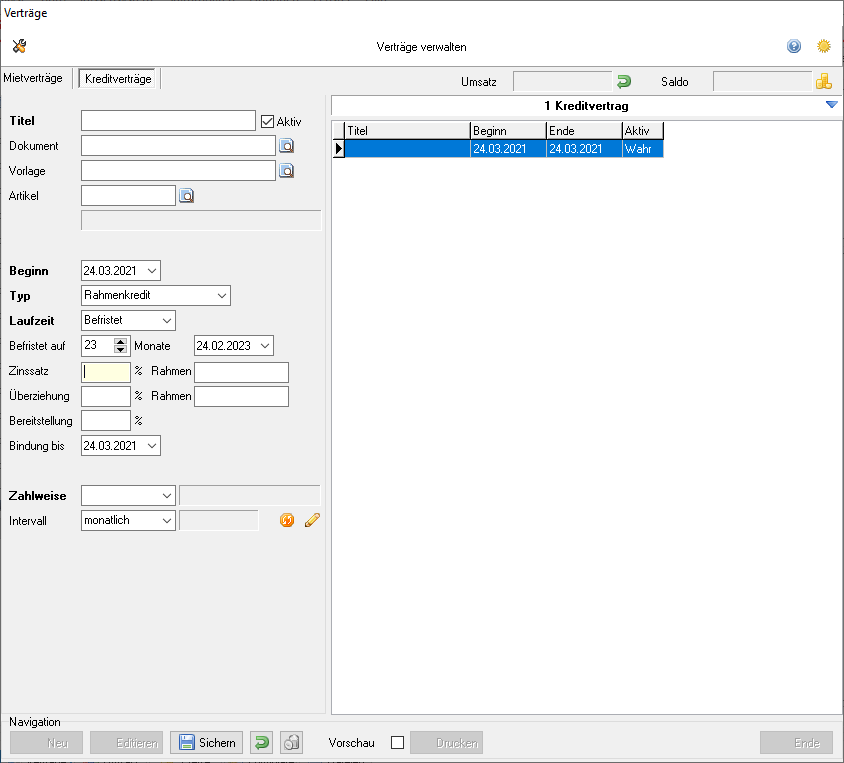
Ein neuer Vertrag kann mit ![]() Neu oder Strg + N angelegt werden. Die Bearbeitung eines bestehenden Vertrages wird mit
Neu oder Strg + N angelegt werden. Die Bearbeitung eines bestehenden Vertrages wird mit ![]() Editieren oder Strg + E durchgeführt. Die Bearbeitung wird mit
Editieren oder Strg + E durchgeführt. Die Bearbeitung wird mit ![]() Sichern oder Strg + S abgeschlossen. Ein bestehender Vertrag kann mit
Sichern oder Strg + S abgeschlossen. Ein bestehender Vertrag kann mit ![]() Löschen oder Strg + D entfernt werden. Der Dialog kann mit
Löschen oder Strg + D entfernt werden. Der Dialog kann mit ![]() Ende oder Strg + W geschlossen werden.
Ende oder Strg + W geschlossen werden.
Über die Eingabefelder lassen sich folgende Daten eingeben:
- Titel: ein Name des Vertrags wird eingegeben, beispielsweise Pacht Bistro.
- Dokument: eine Datei kann zugeordnet werden, beispielsweise eine Kopie des Pachtvertrags als Portable-Dokument-Format (PDF).
- Artikel: ein Artikel aus der Warenverwaltung wird verknüpft. Dies ist notwendig, damit beispielsweise ein Umsatzsteuersatz zum Vertrag zugeordnet werden kann.
- Beginn: Hier muss der Vertragsbeginn angegeben werden.
Über die Auswahlfelder lassen sich folgende Auswahlmöglichkeiten treffen:
- mit Laufzeit muss ausgewählt werden, welche Laufzeit der Mietvertrag hat. Hier gibt es die drei Auswahlmöglichkeiten Befristet, Mindestlaufzeit und Unbefristet.
- mit Zinssatz, wird der Zinssatz (in %) für den Kreditvertrag angegeben sowie der zugehörige Rahmen.
- mit Überziehung wird die mögliche Überziehung sowie der zugehörige Rahmen angegeben.
- mit Zahlweise kann eingestellt werden, ob die Gebühr per Lastschrift oder Abbuchung eingezogen wird, oder vom Kunden per Überweisung ausgeglichen wird. Bei Lastschrift oder Abbuchung müssen die Bankdaten des Kunden vorliegen.
Zahlungen buchen
Mit der Taste ![]() kann der Buchungsvorgang gestartet werden. Nach Auswahl des Kontos, wird die Buchung mit
kann der Buchungsvorgang gestartet werden. Nach Auswahl des Kontos, wird die Buchung mit ![]() Sichern gespeichert.
DIe letzte Zahlung kann mit
Sichern gespeichert.
DIe letzte Zahlung kann mit ![]() storniert werden.
storniert werden.